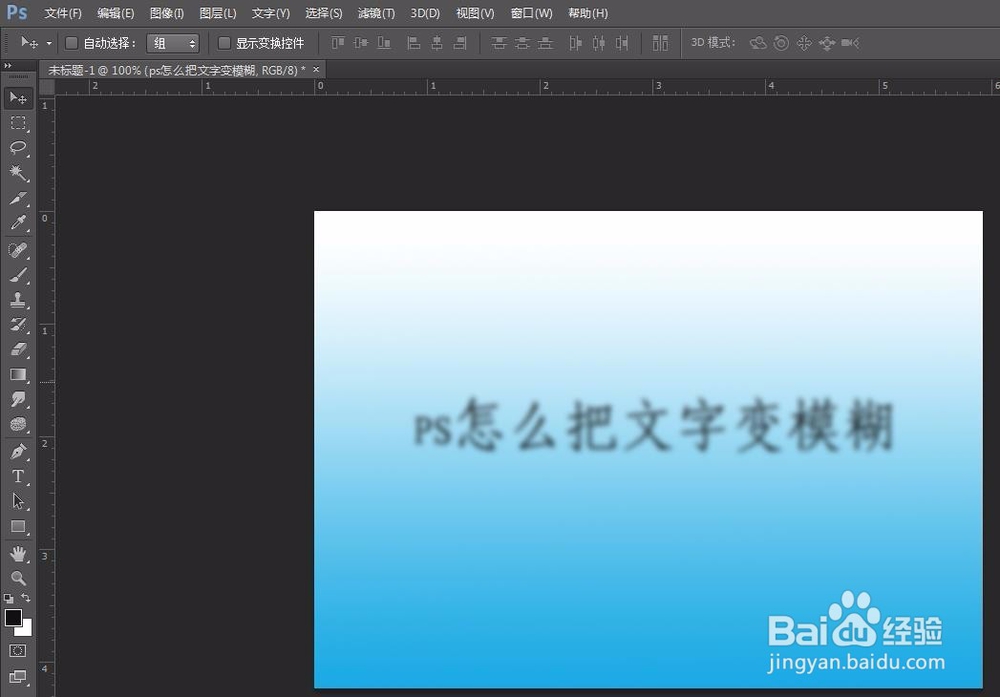在用ps软件处理文字的时候,可能会需要给文字添加不同的效果,那么ps怎么把文字变模糊呢?下面就来介绍一下ps把文字变模糊的方法,希望对你有所帮助。

工具/原料
Adobe Photoshop CS6
ps怎么把文字变模糊
1、第一步:在ps中打开一张需要制作模糊效果的文字图片。
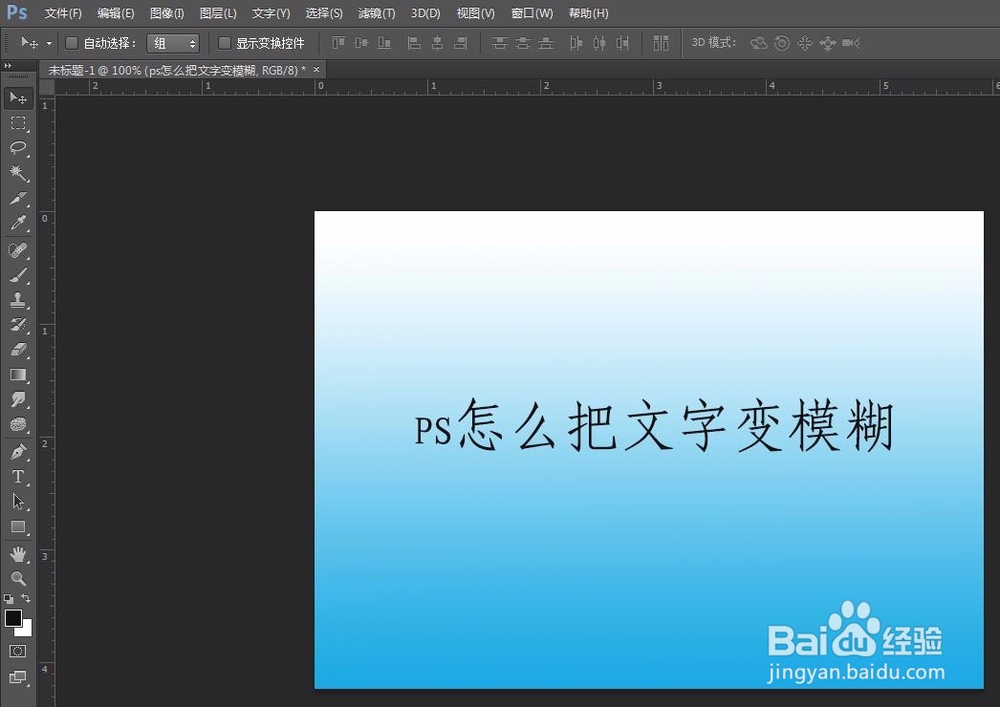
2、第二步:在菜单栏“图层”中选择“栅格化--文字”选项。
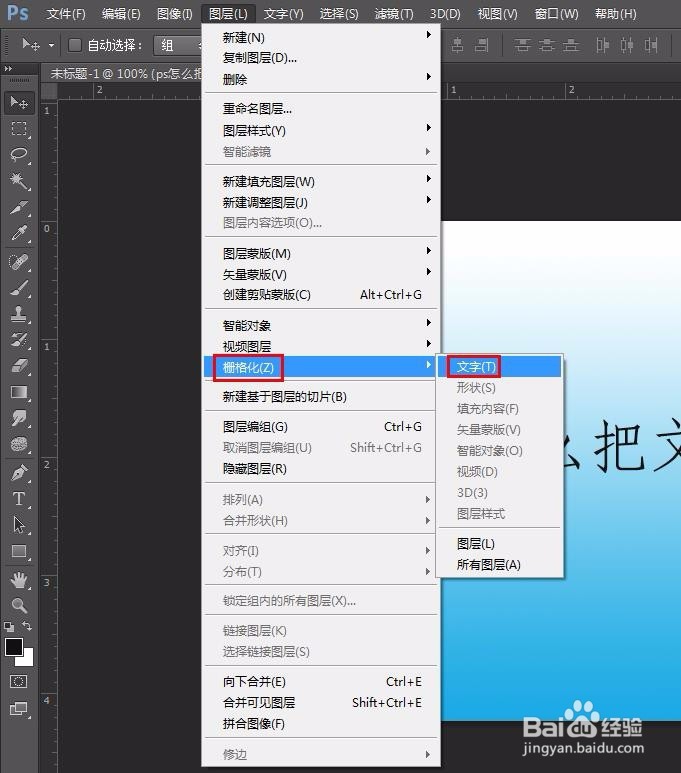
3、第三步:如下图所示,文字和图片分成两个图层。
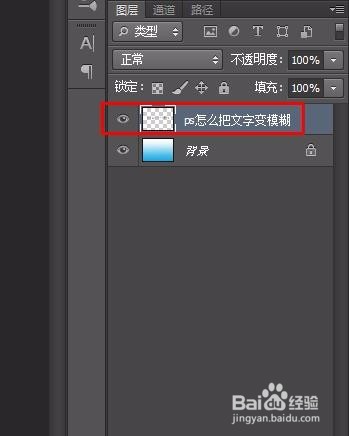
4、第四步:在菜单栏“滤镜”中选择“模糊--高斯模糊”。
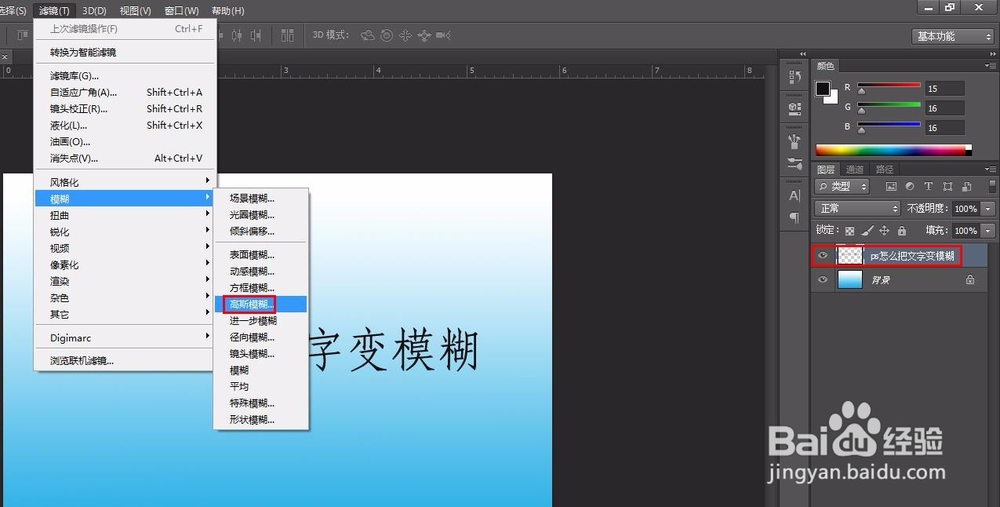
5、第五步:如下图所示,弹出“高斯模糊”设置框。

6、第六步:根据文字模糊变化调整高斯模糊半径,调整完成后,单击“确定”按钮。

7、文字模糊效果如下图所示。